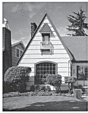Koti > Säännöllinen kunnossapito > Brother-laitteen tarkistaminen > Tulostuslaadun tarkistus
Tulostuslaadun tarkistus
DCP-J1310DW/DCP-J1313DW/DCP-J1360DW/MFC-J4350DW
- (MFC-J4350DW) Paina
 (muste).(DCP-J1310DW/DCP-J1313DW/DCP-J1360DW) Paina
(muste).(DCP-J1310DW/DCP-J1313DW/DCP-J1360DW) Paina  (muste).
(muste). - Tee valinnat painamalla
 tai
tai  :
: - Valitse [Par. tulostuslaatu]. Paina OK.
- Valitse [Par. tulostuslaatu] uudelleen. Paina OK.
- Paina
 -painiketta. Laite tulostaa tarkistussivun.
-painiketta. Laite tulostaa tarkistussivun. - Tarkista arkilta neljän värillisen palkin laatu.
- Kun LCD-näytössä (nestekidenäytössä) kehotetaan tarkistamaan tulostuslaatu, tee jokin seuraavista:
- Jos kaikki viivat ovat selkeitä ja näkyvissä, valitse [Ei] painamalla
 .
. Lopeta tulostuslaadun tarkistus painamalla Stop/Exit (Lopeta/Poistu).
- Jos viivoja puuttuu (katso huono, alla), valitse [Kyllä] painamalla
 .
. OK (DCP-J1310DW/DCP-J1313DW/DCP-J1360DW)
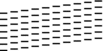
Huono (DCP-J1310DW/DCP-J1313DW/DCP-J1360DW)
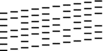
OK (MFC-J4350DW)
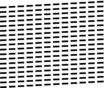
Huono (MFC-J4350DW)
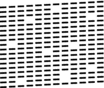
- Kun LCD-näytössä (nestekidenäytössä) kehotetaan tarkistamaan kunkin värin tulostuslaatu, valitse tulostuslaatua parhaiten vastaava kuvio (1–4) painamalla
 tai
tai  . Paina OK-painiketta.
. Paina OK-painiketta. - Tee jokin seuraavista:
- Jos tulostuspään puhdistusta tarvitaan, käynnistä puhdistus painamalla
 .
. - Jos tulostuspäätä ei tarvitse puhdistaa, lopeta tulostuslaadun tarkistus painamalla Stop/Exit (Lopeta/Poistu).
- Kun puhdistus on valmis, LCD-näytössä (nestekidenäytössä) kehotetaan tarkistamaan tulostuslaatu uudelleen.
Aloita tulostuslaadun tarkistus painamalla
 [Kyllä].
[Kyllä]. - Paina uudelleen
 . Laite tulostaa tarkistussivun uudelleen. Tarkista arkilta neljän värillisen palkin laatu uudelleen.
. Laite tulostaa tarkistussivun uudelleen. Tarkista arkilta neljän värillisen palkin laatu uudelleen.

 Aiheeseen liittyviä tietoja
Aiheeseen liittyviä tietoja - TÄRKEÄÄ
- ÄLÄ kosketa tulostuspäätä. Kosketus saattaa vahingoittaa tulostuspäätä pysyvästi ja mitätöidä tulostuspään takuun.
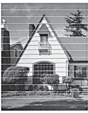
Kun tulostuspään suutin on puhdistettu, vaakasuorat viivat ovat hävinneet:
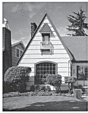
DCP-J1460DW/MFC-J4550DW
- Paina
 .
. - Paina [Aloita]-painiketta.Laite tulostaa tarkistussivun.
- Tarkista arkilta neljän värillisen palkin laatu.
- Kun LCD-näytössä (nestekidenäytössä) kehotetaan tarkistamaan tulostuslaatu, tee jokin seuraavista:
- Jos kaikki viivat ovat selkeitä ja näkyvissä, paina [Ei] ja lopeta sitten tulostuslaadun tarkistus painamalla
 .
. - Jos viivoja puuttuu (katso huono, alla), paina [Kyllä].
OK
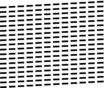
Huono
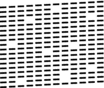
- Kun LCD-näytössä (nestekidenäytössä) kehotetaan tarkistamaan kunkin värin tulostuslaatu, paina tulostuslaatua parhaiten vastaavan kuvion (1–4) numeroa.
- Tee jokin seuraavista:
Jos tulostuspään puhdistusta tarvitaan, käynnistä puhdistus painamalla [Aloita].
- Jos tulostuspään puhdistusta ei tarvita, valikkonäyttö tulee uudelleen esiin kosketusnäyttöön. Paina
 -painiketta.
-painiketta.
- Kun puhdistus on valmis, LCD-näytössä (nestekidenäytössä) kehotetaan tulostamaan tarkistussivu uudelleen. Paina [Kyllä] ja paina sitten [Aloita].Laite tulostaa tarkistussivun uudelleen. Tarkista arkilta neljän värillisen palkin laatu uudelleen.
(MFC-J4550DW) Jos olet puhdistanut tulostuspään useita kertoja eikä tulostusjälki ole parantunut, kokeile erikoispuhdistusmenetelmää. 
 Aiheeseen liittyviä tietoja
Aiheeseen liittyviä tietoja
- TÄRKEÄÄ
- ÄLÄ kosketa tulostuspäätä. Kosketus saattaa vahingoittaa tulostuspäätä pysyvästi ja mitätöidä tulostuspään takuun.
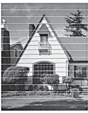
Kun tulostuspään suutin on puhdistettu, viivat ovat hävinneet: